Dialogy pro jednoduchou verzi SLP - obsah dialogu (technický popis)
Nástroje
pro návrh dialogů pro jednoduchou verzi SLP jsou určené pro uživatele s
přístupovým právem "SLC". V případě, že vytváříte zcela nový
dialog pro jednoduchou verzi SLP, objeví se vám prázdná obrazovka. Místo
standardního menu SLP obsahuje obrazovka speciální menu pro návrh dialogu pro
jednoduchou verzi SLP.
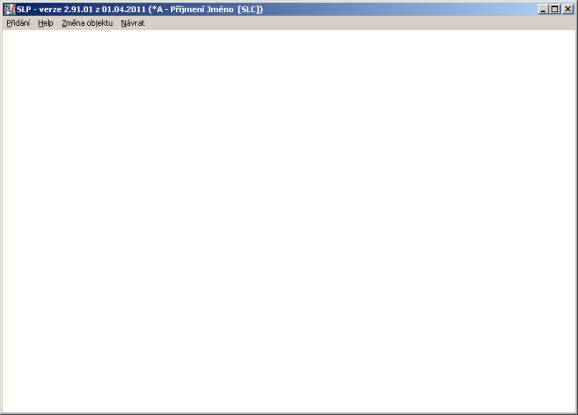
Jestliže modifikujete již
existující dialog pro
jednoduchou verzi SLP, může obrazovka vypadat například takto:
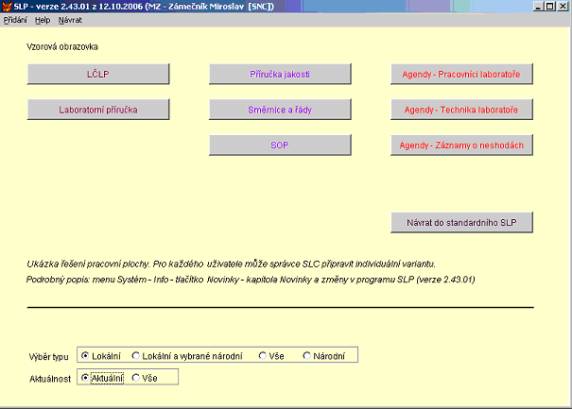
Na obrazovku můžete umístit tlačítka, texty, čáry, obrázky a objekty pro výběr typu a aktuálnosti dokumentu. Všechny tyto objekty mají mnoho vlastností, které můžete zadávat, případně měnit.
Menu návrhové obrazovky pro dialogy pro jednoduchou verzi SLP obsahuje
volby přidání, help a návrat:
Přidání - po aktivaci volby se
objeví menu pro výběr typu přidávaného objektu:

Pokud vyberete tlačítko, objeví se seznam, ze kterého vyberete akci, která se bude spouštět tímto tlačítkem. Seznam je pro vás připraven a obsahuje vše, co může být v běžné praxi potřebné - nabídky dokumentů po skupinách, všechny dokumenty nebo texty, jednotlivé skupiny dokumentů, základní nabídky z jednotlivých menu, vybrané číselníky, všechny potřebné agendy a některé speciální nabídky:
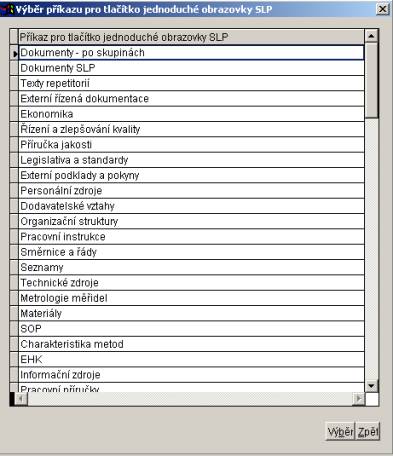
Poznámka:
Na konci seznamu příkazů pro tlačítka jednoduché obrazovky SLP je příkaz "Spuštění zadaného příkazu". Pokud vytvoříte nové tlačítko s tímto příkazem, lze ve vlastnostech tlačítka nadefinovat příkaz, který se bude pomocí tlačítka spouštět (např. otevření internetové stránky, ...).
Zvolenou akci potvrdíte tlačítkem "Výběr". Následně se pro všechny typy změní kurzor na vlasový kříž, s jehož pomocí umístíte levý horní okraj vytvářeného objektu (například tlačítka) na plochu. Po kliknutí levým tlačítkem myši se na zvolenou pozici umístí objekt vybraného typu. Nový objekt převezme vlastnosti naposledy přidávaného objektu vybraného typu (tzn. například tlačítko bude míst stejnou šířku, výšku, velikost a další atributy písma, případně obrázek na tlačítku, jako tomu bylo u předchozího vkládaného tlačítka). Po přidání objektu se kurzor změní zpět na šipku. Pro přidání dalšího objektu je nutné znovu použít volbu přidání a postup opakovat.
Help - nápověda k dialogu pro návrh dialogů pro jednoduchou verzi SLP.
Změna objektu - jedná se o volbu pro změnu vlastností vybraného objektu. Byla přidána hlavně proto, že některé objekty (např. čára s tloušťkou 1) je velmi obtížné vybrat pomocí myši. Volba zobrazí seznam všech objektů, které jsou součástí dialogu.
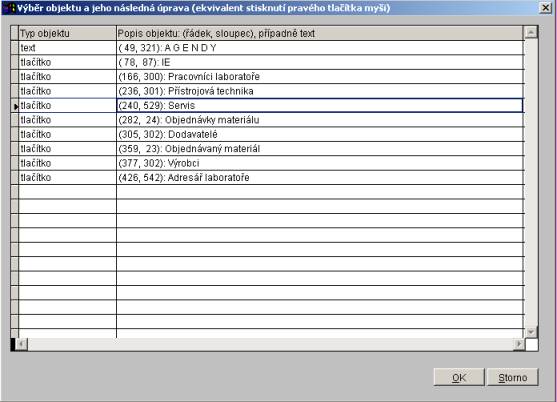
Po výběru objektu a stisknutí tlačítka "OK" se zobrazí kontextové menu pro práci s objektem (stejné menu se zobrazí i při kliknutí pravým tlačítkem myši nad objektem)
Návrat - ukončení práce na návrhu dialogu pro jednoduchou verzi SLP, návrat do seznamu dialogů pro jednoduchou verzi SLP. Stav aktuálního dialogu pro jednoduchou verzi SLP bude automaticky uložen.
Změny vlastností objektů
Změny vlastností objektů dialogu pro jednoduchou verzi SLP se provádějí pomocí pravého tlačítka myši. Pokud je kurzor myši nad objektem, objeví se po kliknutí pravým tlačítkem kontextové menu pro změnu vlastností objektu, případně pro výmaz objektu. Lze též měnit vlastnosti plochy dialogu (barvu, případně podkladový obrázek).
Obsah kontextového menu
Obsah kontextového menu je závislý na typu objektu.
Kontextové menu pro objekt typu "tlačítko" je nejobsažnější:

Pro jednotlivé typy objektů obsahuje kontextové menu následující volby:
|
Tlačítko |
Pozice, velikost |
Vlastnosti |
Výběr akce |
Výmaz |
|
Text |
Pozice |
Vlastnosti |
|
Výmaz |
|
Obrázek |
Pozice, velikost |
Vlastnosti |
|
Výmaz |
|
Čára |
Pozice, velikost |
Vlastnosti |
|
Výmaz |
|
Obdélník |
Pozice, velikost |
Vlastnosti |
|
Výmaz |
|
Výběr typu dokumentu (tj. nastavení filtru) |
Pozice |
Vlastnosti |
|
Výmaz |
|
Výběr aktuálnosti dokumentu (tj. nastavení filtru) |
Pozice |
|
|
Výmaz |
|
Plocha návrhového dialogu (na kterou jsou objekty umisťované) |
|
Vlastnosti |
|
|
Poznámka
k objektům typu "Výběr aktuálnosti dokumentu" a "Výběr typu dokumentu":
Tyto
objekty odpovídají přepínačům v dialogu Dokumenty SLP a
texty repetitorií - po skupinách a slouží pro nastavování filtrů nad
dokumenty (v seznamech jsou nabízené jen zvolené). Pro oba typy objektů platí,
že se v dialogu pro jednoduchou verzi SLP mohou vyskytovat maximálně 1x.
Pokud
v dialogu pro jednoduchou verzi SLP není objekt typu "Výběr aktuálnosti
dokumentu", uvažuje se hodnota "Aktuální".
Pokud
v dialogu pro jednoduchou verzi SLP není objekt typu "Výběr typu dokumentu",
uvažuje se hodnota "Lokální".
Volba
- Pozice, velikost

Po aktivaci této volby se objeví dialog, který zobrazí aktuální pozici a velikost objektu. Přepisem hodnot můžete změnit pozici, případně velikost objektu. Uváděné údaje jsou v pixelech.
Při návrhu dialogu je použito dělení navrhované plochy na řádky a sloupce. Jako jednotka velikosti objektů je použit tzv. pixel (= 1 svítící bod obrazovky). Navrhovaný dialog (plocha) má 510 řádků a 800 sloupců. Všechny pozice a velikosti objektů jsou uvedeny v těchto jednotkách.
Pozice objektu je definována pozicí levého horního rohu objektu na ploše. Zadává se v pixelech (viz výše). Zadává se vzdálenost levého horního rohu objektu od levého okraje a horního okraje navrhovaného dialogu.
Velikost objektu určuje šířka a výška objektu. Zadává se v pixelech.
Velikost je možno zadat pouze pro objekty typu tlačítko, obrázek a čára.
Objekty ostatních typů mají velikost definovanou automaticky.
Pro texty je velikost dána vlastnostmi textu (délka textu, velikost písma, ...).
Objekty pro výběr aktuálnosti a typu dokumentu mají velikost konstantní. Lze měnit pouze jejich pozici:
![]()
Poznámka:
Objekt
typu obrázek je upraven tak, že skutečná šířka, resp. výška obrázku je přepočítána,
aby se obrázek vešel do zadané šírky, resp. výšky objektu. Při přepočtu
nedochází ke změně poměru šířky a výšky původního obrázku.
Poznámka:
Objekt typu čára je obdélník, ve kterém je vykreslena čára z levého horního do pravého dolního rohu objektu (pomocí volby Vlastnosti lze orientaci čáry změnit - pak bude vykreslena z levého dolního do pravého horního rohu objektu). Pokud zadáte výšku 0, bude zadána čára vodorovná. Pokud zadáte šířku 0 bude vykreslena čára kolmá.
Volba - Vlastnosti
Po aktivaci této volby se objeví dialog, který zobrazí aktuální vlastnosti objektu. Přepisem hodnot můžete všechny tyto vlastnosti změnit.
Vlastnosti - pro objekty typu: Tlačítko, text

Pro tyto objekty lze změnit vlastnosti textu objektu. Pro tlačítko lze navíc vybrat obrázek, který bude zobrazen na tlačítku a text nápovědy, který se objeví při pohybu myší přes tlačítko.
Titulek - text na tlačítku, resp. zobrazený text (pro objekt typu text). Lze zadat max. 50 znaků.
tučný - příznak, zda text bude zobrazen tučně
kurzíva - příznak, zda text bude zobrazen kurzívou
podtržený - příznak, zda text bude zobrazen podtrženě
Velikost - velikost fontu, která bude použita pro zobrazení textu (text bude zobrazen fontem "Arial")
Barva - zobrazuje informaci o barvě textu v tzv. RGB tvaru (Red, Green, Blue).
Pomocí tlačítka za hodnotou barvy textu lze změnit barvu textu. Objeví se standardní dialog pro výběr barvy:
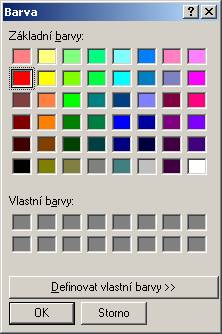
Poznámka:
Vyjádření barvy pomocí složek RGB (Red, Green, Blue) udává intenzitu jednotlivých barevných složek, ze kterých je výsledná barva vytvořena. Intenzita jednotlivých složek může být v rozsahu 0 -255. např. hodnota 0,0,0 představuje černou barvu, 255,255,255 barvu bílou, 0,255,0 zelenou atd. Kombinací hodnot pro jednotlivé složky lze namíchat (256)^3 = 16 777 216 barev.
Obrázek (jen pro objekt typu tlačítko) - výběr obrázku, který bude zobrazen na tlačítku. Jméno souboru s obrázkem lze zadat "ručně" (cesta k souboru je vztažena k hlavnímu adresáři SLP), případně lze vybrat pomocí dialogu pro výběr obrázků.
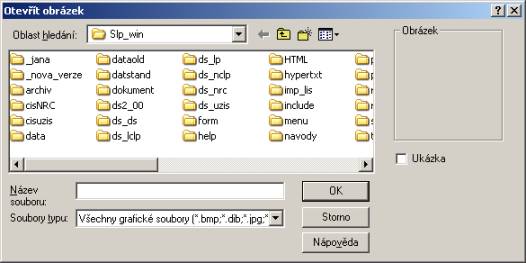
Pokud jméno souboru s obrázkem vymažete, nebude na tlačítku žádný obrázek.
Poznámka k umístění textu a obrázku na tlačítku:
Jestliže je zadán text i obrázek, bude v horní části tlačítka zobrazen text a pod ním bude zobrazen obrázek. Pokud text pro tlačítko zadán nebude, na tlačítku se objeví jen obrázek (a obráceně). Text i obrázek budou na tlačítku centrovány.
Nápověda (jen pro objekt typu tlačítko) - text nápovědy se objeví při pohybu kurzoru myši přes tento objekt. Text nápovědy může mít maximálně 120 znaků.
Vlastnosti - objekt typu: Obrázek
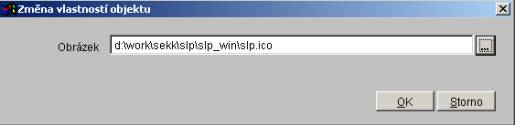
Obrázek - výběr obrázku, který bude zobrazen na tlačítku. Jméno souboru s obrázkem lze zadat "ručně" (cesta k souboru je vztažena k hlavnímu adresáři SLP), případně lze vybrat pomocí dialogu pro výběr obrázků. Vybraný obrázek je zobrazen v objektu typu obrázek tak, že skutečná šířka, resp. výška obrázku je přepočítána aby se obrázek vešel do zadané šířky, resp. výšky objektu. Při přepočtu nedochází ke změně poměru šířky a výšky původního obrázku.
Vlastnosti - objekt typu: Čára

Barva - výběr barvy čáry (viz barva pro vlastnosti objektů typu tlačítko a text)
Tloušťka čáry - tloušťka čáry v pixelech
Orientace čáry - výběr orientace čáry v objektu typu čára. Lze zadat znaky "\" (Alt+92, čára bude vykreslena z levého horního do pravého dolního rohu objektu) a "/" (čára bude vykreslena z levého dolního do pravého horního rohu objektu)
Vlastnosti - objekt typu: Obdélník

Barva výplně - výběr barvy výplně obdélníku (viz barva pro vlastnosti objektů typu tlačítko a text)
Barva čáry - výběr barvy ohraničení obdélníku (viz barva pro vlastnosti objektů typu tlačítko a text)
Tloušťka čáry - tloušťka ohraničení obdélníku v pixelech
Zaoblení rohů - úroveň zaoblení rohů obdélníku. Lze zadat hodnoty 0 - 99. Pokud je hodnota zaoblení rohů 0, má obdélník ostré rohy, hodnota 98 znamená nejvyšší úroveň zaoblení rohů obdélníku. Hodnota 99 má zvláštní význam - z obdélníku se stane elipsa.
Vlastnosti - objekt typu: Plocha návrhového dialogu
Po kliknutí pravým tlačítkem myši do plochy navrhovaného dialogu (mimo objekty na ploše umístěné) se objeví menu pro změnu vlastností plochy dialogu.
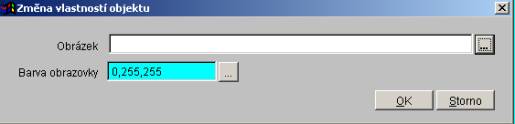
Obrázek - výběr obrázku, který je použitý jako podklad navrhovaného dialogu pro jednoduchou verzi SLP (viz vlastnosti pro objekt typu obrázek). V závislosti na rozměru obrázku je vybraný obrázek na ploše dialogu zreplikován ve vodorovné i svislé ose, případně oříznut.
Barva obrazovky - výběr barvy plochy (dialogu) pro jednoduchou verzi SLP (podrobnosti - viz barva pro vlastnosti objektů typu tlačítko a text popsané výše)
Poznámka:
Pokud
je vybrán obrázek a současně nastavena barva podkladu, pak má při zobrazení
přednost obrázek a barva nebude uvažována. Obrázky je nutné volit s rozvahou,
aby byla zachována čitelnost textů a tlačítek.
Volba
- Výběr akce
Je k dispozici pouze pro
tlačítka. Po aktivaci této volby se objeví dialog, který zobrazí aktuální akci,
která se bude spouštět tímto tlačítkem. Pomocí zobrazeného dialogu lze akci
změnit (ukázka dialogu - viz menu návrhové obrazovky pro dialogy pro jednoduchou verzi
SLP - Přidání).
Volba - Výmaz
Po aktivaci této volby se objeví dotaz, zda chcete opravdu aktuální objekt vymazat. Po odpovědi "Ano" bude objekt z navrhovaného dialogu pro jednoduchou verzi SLP trvale odstraněn.
Hromadné změny vlastností
objektů
Hromadné změny vlastností vybraných objektů budou s výhodou využívané při zarovnávání objektů, sjednocování velikostí nebo barev atd. Pokud tuto funkci nebudete používat, lze všechny potřebné akce realizovat i bez ní - per partes.
Hromadné změny vlastností vybraných objektů dialogu se provádějí ve dvou krocích. Nejprve pomocí levého tlačítka myši a současného stisknutí klávesy Shift vyberete objekty, kterých se mají změny týkat (vybrané objekty budou obarveny žlutě). Následně pravým tlačítkem myši aktivujete kontextové menu pro hromadnou změnu vlastností objektů.
Pokud jsou vybrány pouze objekty jednoho typu, obsahuje kontextové menu následující volby:
|
Tlačítko |
Pozice, velikost |
Vlastnosti |
Výmaz |
|
Text |
Pozice |
Vlastnosti |
Výmaz |
|
Obrázek |
Pozice, velikost |
|
Výmaz |
|
Čára |
Pozice, velikost |
Vlastnosti |
Výmaz |
|
Obdélník |
Pozice, velikost |
Vlastnosti |
Výmaz |
Pokud jsou vybrány objekty různých typů, obsahuje kontextové menu následující volby:
|
Různé typy objektů |
Pozice |
|
Výmaz |
Hromadná změna pozice, případně velikosti vybraných objektů je analogická změně pozice, případně velikosti jednoho objektu. Pouze při vyvolání dialogu pro hromadnou změnu pozice (velikosti) objektů budou zobrazeny místo aktuální pozice (případně velikosti aktuálního objektu) hodnoty -1.
Pokud některou z hodnot -1 změníte (např. horní okraj), bude pro všechny vybrané objekty nastaven horní okraj na takto zadanou hodnotu. Můžete současně změnit více hodnot v dialogu pro hromadnou změnu pozice, případně velikosti vybraných objektů.
Hromadná změna vlastností vybraných objektů zobrazí dialog analogický změně vlastností jednoho objektu. Pouze některé vlastnosti specifické pro jednotlivé objekty (např. titulek na tlačítku) nejsou v dialogu zobrazeny. Obdobně jako při změně pozice (velikosti) budou nastaveny pouze ty vlastnosti, jejichž hodnotu v dialogu změníte.
Hromadný výmaz vybraných objektů zobrazí nejprve potvrzovací dotaz. Po jeho kladném zodpovězení budou všechny vybrané objekty z dialogu trvale odstraněny.